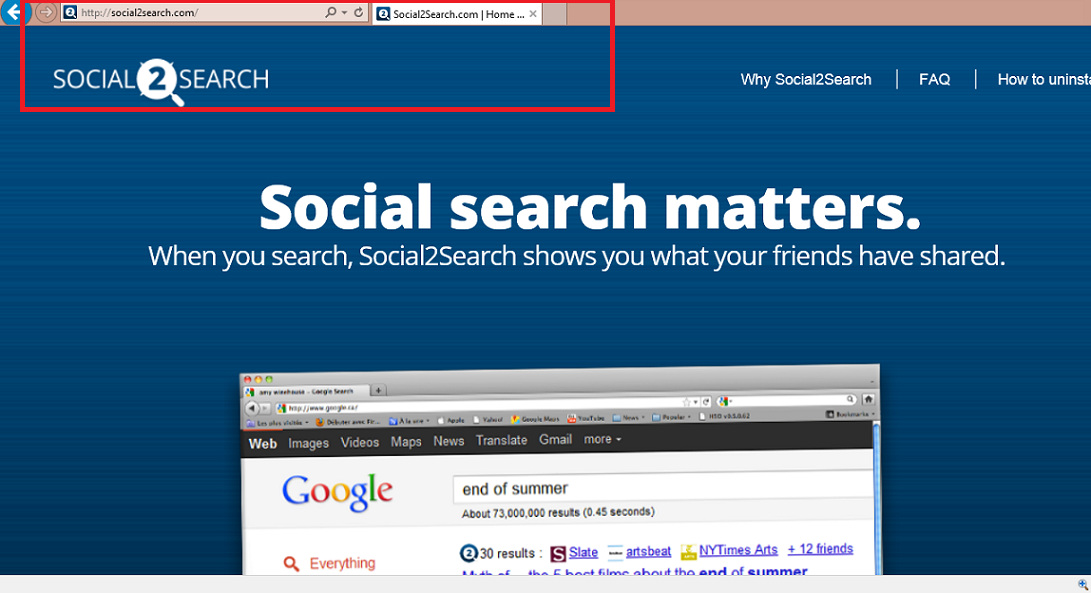Συμβουλές για αφαίρεση Social2Search
Social2Search προωθείται ως ένα χρήσιμο αναζήτηση εργαλείο που μπορεί να σας δείξει το περιεχόμενο που τους φίλους σας έχουν μοιραστεί σε απευθείας σύνδεση, όταν κάνετε αναζήτηση στο Web. Αν και αυτό μπορεί να είναι μια ευεργετική δυνατότητα για ορισμένους χρήστες, θα πρέπει να γνωρίζετε ότι η εφαρμογή έχει ταξινομηθεί ως δυνητικά ανεπιθύμητα και υποστηρίζεται από διαφημίσεις. Διαδίδει σε απευθείας σύνδεση δωρεάν λογισμικό και Διανεμούμενο λογισμικό δέσμες και συχνά παίρνει εγκατεστημένο χωρίς ειδοποίηση του χρήστη.
Μόλις εγκατασταθεί, αρχίζει πλημμύρες σας με διάφορες διαφημίσεις. Αφού το adware είναι συμβατό με όλα τα δημοφιλή προγράμματα περιήγησης, δεν θα μπορέσετε να δραπετεύσουν τα αποτελέσματά της. Εάν επιθυμείτε να επιστρέψετε στην αδιάκοπη σερφ σε απευθείας σύνδεση, θα πρέπει να διαγράψετε Social2Search.
 πώς λειτουργεί ο Social2Search?
πώς λειτουργεί ο Social2Search?
Όπως έχει ήδη αναφερθεί, η Social2Search χρησιμοποιεί το πακετάρισμα μέθοδος διανομής. Να παίρνει συνδεδεμένος στο ελεύθερο λογισμικό και βλέπετε στον οδηγό εγκατάστασης ως μια προαιρετική προσφορά, η οποία μπορεί να απορρίψετε. Το πρόβλημα είναι ότι δεν είναι πάρα πολλά οι χρήστες πληρώνουν στενή προσοχή στη διαδικασία εγκατάστασης και έτσι συμφωνούν με τις προαιρετικές προσφορές χωρίς καν να το συνειδητοποιούμε. Αν θέλετε να αποφύγετε στο μέλλον παρόμοιες εφαρμογές, πρέπει να βεβαιωθείτε ότι η εγκατάσταση δωρεάν λογισμικό in the προηγμένη λειτουργία και ότι μπορείτε να καταργήσετε όλα τα στοιχεία που δεν είναι απαραίτητα για να ολοκληρώσετε την εγκατάσταση.
Το adware ξεκινά εισαγωγή pop-ups, πανό, συνδέσμους και άλλες διαφημίσεις σε προγράμματα περιήγησης σας αμέσως μόλις παίρνει εγκατεστημένο. Οι διαφημίσεις που είναι χαρακτηρισμένα «Που τροφοδοτείται από Social2Search», «Social2Search διαφημίσεις», και παρόμοιες. Η αίτηση μπορεί επίσης να προκαλέσει ανακατευθύνσεις στις ιστοσελίδες της χορηγός. Είναι σαφές ότι όλες αυτές οι δραστηριότητες να επιβραδύνει την ταχύτητα περιήγησής σας. Το πρόγραμμα επηρεάζει την απόδοση του υπολογιστή σας καθώς και. Ακόμη χειρότερα, ωστόσο, είναι ότι οι διαφημίσεις δείχνει ότι δεν είστε αξιόπιστοι. Κάνοντας κλικ πάνω τους θα μπορούσε να σας οδηγήσει σε μη ασφαλείς σελίδες που περιέχουν εικονικό απάτες. Εάν δεν επιθυμείτε να εκθέσει τον υπολογιστή σας σε περιττές ασφάλεια κινδύνους, θα πρέπει να καταργήσετε Social2Search χωρίς δισταγμό.
Πώς να αφαιρέσετε Social2Search?
Προκειμένου να εξαλειφθούν Social2Search διαφημίσεις από προγράμματα περιήγησης σας, θα πρέπει να απεγκαταστήσετε το adware από τον υπολογιστή σας. Μπορείτε να το κάνετε με μη αυτόματο τρόπο ή αυτόματα. Εάν επιλέξετε την επιλογή αφαίρεσης χειροκίνητη Social2Search, είστε ευπρόσδεκτοι να χρησιμοποιήσετε τις οδηγίες που παρουσιάζονται κάτω από το άρθρο. Εξηγούν πώς μπορείτε να απεγκαταστήσετε Social2Search από τον υπολογιστή σας και να καταργήσετε την επέκταση από προγράμματα περιήγησης σας. Εναλλακτικά, μπορείτε να κατεβάσετε το εργαλείο anti-malware από την σελίδα μας και να το χρησιμοποιήσετε για να καθαρίσετε τον υπολογιστή σας. Αυτή η επιλογή είναι πιο αποτελεσματική, επειδή το κακόβουλο λογισμικό αφαίρεσης θα όχι μόνο διαγραφή Social2Search, αλλά επίσης να διαγράψει άλλα ανεπιθύμητα στοιχεία από το σύστημά σας. Επιπλέον, το βοηθητικό πρόγραμμα θα κρατήσει τον υπολογιστή σας προστατεύονται για όσο διάστημα παραμένει εγκατεστημένο και ενημερωμένο.
Offers
Κατεβάστε εργαλείο αφαίρεσηςto scan for Social2SearchUse our recommended removal tool to scan for Social2Search. Trial version of provides detection of computer threats like Social2Search and assists in its removal for FREE. You can delete detected registry entries, files and processes yourself or purchase a full version.
More information about SpyWarrior and Uninstall Instructions. Please review SpyWarrior EULA and Privacy Policy. SpyWarrior scanner is free. If it detects a malware, purchase its full version to remove it.

WiperSoft αναθεώρηση λεπτομέρειες WiperSoft είναι ένα εργαλείο ασφάλεια που παρέχει σε πραγματικό χρόνο ασφάλεια απ� ...
Κατεβάσετε|περισσότερα


Είναι MacKeeper ένας ιός;MacKeeper δεν είναι ένας ιός, ούτε είναι μια απάτη. Ενώ υπάρχουν διάφορες απόψεις σχετικά με τ� ...
Κατεβάσετε|περισσότερα


Ενώ οι δημιουργοί του MalwareBytes anti-malware δεν έχουν σε αυτήν την επιχείρηση για μεγάλο χρονικό διάστημα, συνθέτουν ...
Κατεβάσετε|περισσότερα
Quick Menu
βήμα 1. Απεγκαταστήσετε Social2Search και συναφή προγράμματα.
Καταργήστε το Social2Search από Windows 8
Κάντε δεξιό κλικ στην κάτω αριστερή γωνία της οθόνης. Μόλις γρήγορη πρόσβαση μενού εμφανίζεται, επιλέξτε Πίνακας ελέγχου, επιλέξτε προγράμματα και δυνατότητες και επιλέξτε να απεγκαταστήσετε ένα λογισμικό.


Απεγκαταστήσετε Social2Search από τα παράθυρα 7
Click Start → Control Panel → Programs and Features → Uninstall a program.


Διαγραφή Social2Search από τα Windows XP
Click Start → Settings → Control Panel. Locate and click → Add or Remove Programs.


Καταργήστε το Social2Search από το Mac OS X
Κάντε κλικ στο κουμπί Go στην κορυφή αριστερά της οθόνης και επιλέξτε εφαρμογές. Επιλέξτε το φάκελο "εφαρμογές" και ψάξτε για Social2Search ή οποιοδήποτε άλλοδήποτε ύποπτο λογισμικό. Τώρα, κάντε δεξί κλικ στο κάθε τέτοια εισόδων και επιλέξτε μεταφορά στα απορρίμματα, στη συνέχεια, κάντε δεξί κλικ το εικονίδιο του κάδου απορριμμάτων και επιλέξτε άδειασμα απορριμάτων.


βήμα 2. Διαγραφή Social2Search από τις μηχανές αναζήτησης
Καταγγείλει τις ανεπιθύμητες επεκτάσεις από τον Internet Explorer
- Πατήστε το εικονίδιο με το γρανάζι και πηγαίνετε στο Διαχείριση πρόσθετων.


- Επιλέξτε γραμμές εργαλείων και επεκτάσεις και να εξαλείψει όλες τις ύποπτες καταχωρήσεις (εκτός από τη Microsoft, Yahoo, Google, Oracle ή Adobe)


- Αφήστε το παράθυρο.
Αλλάξει την αρχική σελίδα του Internet Explorer, αν άλλαξε από ιό:
- Πατήστε το εικονίδιο με το γρανάζι (μενού) στην επάνω δεξιά γωνία του προγράμματος περιήγησης και κάντε κλικ στην επιλογή Επιλογές Internet.


- Γενικά καρτέλα καταργήσετε κακόβουλο URL και εισάγετε το όνομα τομέα προτιμότερο. Πιέστε εφαρμογή για να αποθηκεύσετε τις αλλαγές.


Επαναρυθμίσετε τη μηχανή αναζήτησης σας
- Κάντε κλικ στο εικονίδιο με το γρανάζι και κινηθείτε προς Επιλογές Internet.


- Ανοίξτε την καρτέλα για προχωρημένους και πατήστε το πλήκτρο Reset.


- Επιλέξτε Διαγραφή προσωπικών ρυθμίσεων και επιλογή Επαναφορά μία περισσότερο χρόνο.


- Πατήστε κλείσιμο και αφήστε το πρόγραμμα περιήγησής σας.


- Εάν ήσαστε σε θέση να επαναφέρετε προγράμματα περιήγησης σας, απασχολούν ένα φημισμένα anti-malware, και σάρωση ολόκληρου του υπολογιστή σας με αυτό.
Διαγραφή Social2Search από το Google Chrome
- Πρόσβαση στο μενού (πάνω δεξιά γωνία του παραθύρου) και επιλέξτε ρυθμίσεις.


- Επιλέξτε τις επεκτάσεις.


- Εξαλείψει τις ύποπτες επεκτάσεις από τη λίστα κάνοντας κλικ στο δοχείο απορριμμάτων δίπλα τους.


- Αν δεν είστε σίγουροι ποιες επεκτάσεις να αφαιρέσετε, μπορείτε να τα απενεργοποιήσετε προσωρινά.


Επαναφέρετε την αρχική σελίδα και προεπιλεγμένη μηχανή αναζήτησης χρωμίου Google αν ήταν αεροπειρατή από ιό
- Πατήστε στο εικονίδιο μενού και κάντε κλικ στο κουμπί ρυθμίσεις.


- Αναζητήστε την "ανοίξτε μια συγκεκριμένη σελίδα" ή "Ορισμός σελίδες" στο πλαίσιο "και στο εκκίνηση" επιλογή και κάντε κλικ στο ορισμός σελίδες.


- Σε ένα άλλο παράθυρο Αφαιρέστε κακόβουλο αναζήτηση τοποθεσίες και πληκτρολογήστε αυτό που θέλετε να χρησιμοποιήσετε ως αρχική σελίδα σας.


- Στην ενότητα Αναζήτηση, επιλέξτε Διαχείριση αναζητησης. Όταν στις μηχανές αναζήτησης..., Αφαιρέστε κακόβουλο αναζήτηση ιστοσελίδες. Θα πρέπει να αφήσετε μόνο το Google ή το όνομά σας προτιμώμενη αναζήτηση.




Επαναρυθμίσετε τη μηχανή αναζήτησης σας
- Εάν το πρόγραμμα περιήγησης εξακολουθεί να μην λειτουργεί τον τρόπο που προτιμάτε, μπορείτε να επαναφέρετε τις ρυθμίσεις.
- Ανοίξτε το μενού και πλοηγήστε στις ρυθμίσεις.


- Πατήστε το κουμπί επαναφοράς στο τέλος της σελίδας.


- Πατήστε το κουμπί "Επαναφορά" άλλη μια φορά στο πλαίσιο επιβεβαίωσης.


- Εάν δεν μπορείτε να επαναφέρετε τις ρυθμίσεις, αγοράσετε ένα νόμιμο αντι-malware και να σαρώσει τον υπολογιστή σας.
Καταργήστε το Social2Search από Mozilla Firefox
- Στην επάνω δεξιά γωνία της οθόνης, πιέστε το πλήκτρο μενού και επιλέξτε πρόσθετα (ή πατήστε Ctrl + Shift + A ταυτόχρονα).


- Να μετακινήσετε στη λίστα επεκτάσεων και προσθέτων και να απεγκαταστήσετε όλες τις καταχωρήσεις ύποπτα και άγνωστα.


Αλλάξει την αρχική σελίδα του Mozilla Firefox, αν άλλαξε από ιό:
- Πατήστε το μενού (πάνω δεξιά γωνία), επιλέξτε επιλογές.


- Στην καρτέλα "Γενικά" διαγράψετε το κακόβουλο URL και εισάγετε ιστοσελίδα προτιμότερο ή κάντε κλικ στο κουμπί Επαναφορά στην προεπιλογή.


- Πατήστε OK για να αποθηκεύσετε αυτές τις αλλαγές.
Επαναρυθμίσετε τη μηχανή αναζήτησης σας
- Ανοίξτε το μενού και πατήστε το κουμπί βοήθεια.


- Επιλέξτε πληροφορίες αντιμετώπισης προβλημάτων.


- Firefox ανανέωσης τύπου.


- Στο πλαίσιο επιβεβαίωσης, κάντε κλικ στην επιλογή Ανανέωση Firefox πάλι.


- Αν είστε σε θέση να επαναφέρετε το Mozilla Firefox, σάρωση ολόκληρου του υπολογιστή σας με ένα αξιόπιστο anti-malware.
Απεγκαταστήσετε Social2Search από το Safari (Mac OS X)
- Πρόσβαση στο μενού.
- Επιλέξτε προτιμήσεις.


- Πηγαίνετε στην καρτέλα επεκτάσεις.


- Πατήστε το κουμπί της απεγκατάστασης δίπλα από το ανεπιθύμητο Social2Search και να απαλλαγούμε από όλες τις άλλες άγνωστες εγγραφές καθώς και. Εάν δεν είστε βέβαιοι αν η επέκταση είναι αξιόπιστος ή όχι, απλά αποεπιλέξτε το πλαίσιο ενεργοποίηση για να το απενεργοποιήσετε προσωρινά.
- Επανεκκίνηση Safari.
Επαναρυθμίσετε τη μηχανή αναζήτησης σας
- Πατήστε το εικονίδιο του μενού και επιλέξτε Επαναφορά Safari.


- Επιλέξτε τις επιλογές που θέλετε να επαναφορά (συχνά όλα αυτά επιλέγεται εκ των προτέρων) και πατήστε το πλήκτρο Reset.


- Εάν δεν μπορείτε να επαναφέρετε το πρόγραμμα περιήγησης, σάρωση ολόκληρο το PC σας με ένα αυθεντικό malware λογισμικό αφαίρεσης.
Site Disclaimer
2-remove-virus.com is not sponsored, owned, affiliated, or linked to malware developers or distributors that are referenced in this article. The article does not promote or endorse any type of malware. We aim at providing useful information that will help computer users to detect and eliminate the unwanted malicious programs from their computers. This can be done manually by following the instructions presented in the article or automatically by implementing the suggested anti-malware tools.
The article is only meant to be used for educational purposes. If you follow the instructions given in the article, you agree to be contracted by the disclaimer. We do not guarantee that the artcile will present you with a solution that removes the malign threats completely. Malware changes constantly, which is why, in some cases, it may be difficult to clean the computer fully by using only the manual removal instructions.